Seznam témat:
Prodávat na prodejní pokladně lze po přihlášení se do směny (nad prohlížečem směn přístupném z menu .
Funkce umožňuje prodávat zboží přes prodejní pokladnu.
Pro správnou funkci je nutné mít korektně nastavené číselníky pokladny, zboží, správně nastavené účetnictví a související účetní souvztažnosti a založenou směnu.
Po přihlášení se do směny (nebo založení nové směny) program nabídne uživateli prostředí pokladny, které je optimalizované pro rychlý prodej "přes pult".
V levé části se nachází seznam skladových položek určených pro prodej na pokladně (viz "Parametry skladových položek") nebo seznam obalů (přepínat mezi nimi lze pomocí Shift+F6). V pravé části se nachází seznam aktuálně "prodávaných" položek.
Dialog pokladního prodeje
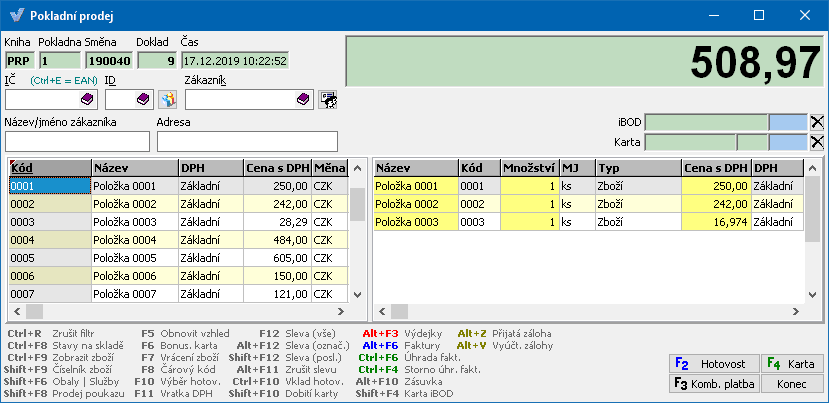
Dialog pokladního prodeje umožňuje provádět tyto operace:
| • | (nepovinně) zadávat identifikaci kupujícího (obchodního partnera nebo zákazníka) a pro účely dokladu měnit název/jméno, příp. adresu |
| • | vyhledávat položky podle názvu, kódu nebo pomocí čtečky čárového kódu |
| • | zobrazit číselník zboží/obalů/služeb s možností editace položek (Shift+F9) |
| • | zobrazit zboží/obal/službu ze seznamu položek určených k prodeji (Ctrl+F9) |
| • | přepínat mezi zobrazením zboží (skladových položek), obalů a služeb (Shift+F6) |
| • | zadávat čárový kód ručně (F8), vč. čárového kódu z váhy |
| • | zadávat prodávané množství položky (Insert) |
| • | měnit množství, cenu nebo název u existujících položek dokladu - s ohledem na nastavení pokladny jsou odpovídající pole podbarvená žlutě (oranžově), jejich hodnoty lze měnit po stisku Enter, double-clickem myší nebo přímým psaním číselné hodnoty (u množství a ceny) |
| • | stornovat nebo odstraňovat položky z dokladu (Delete) - dle nastavení pokladny |
| • | zaznamenat vrácení zboží (F7) nebo obalů (zadáním záporného množství pomocí Insert) |
| • | zaznamenat vrácení DPH (F11) |
| • | uplatnit mimořádné slevy (F12, Alt+F12, Shift+F12) |
| • | zaevidovat prodej víceúčelových poukazů nebo prodej jednoúčelových poukazů s následným čerpáním v EET (Shift+F8) |
| • | zaevidovat prodej/dobití předplacené karty s následným čerpáním v EET (Shift+F10) |
| • | uplatnit slevu dle použité slevové karty (F6) |
| • | použít bonusovou kartu za účelem uplatnění slevy, načtení bonusových bodů za nákup a uplatnění získaných bodů při platbě (F6) |
| • | použít kartu iBOD za účelem načtení bodů za nákup a uplatnění získaných bodů při platbě (Shift+F4) |
| • | vložit hotovost do pokladny v rámci neuzavřené směny (Ctrl+F10) |
| • | odvést hotovost z pokladny mimo "závěrku směny" (F10) |
| • | zaevidovat přijetí zálohy (Alt+Z) a následně ji vyúčtovat na finálním dokladu (Alt+V) |
| • | zaevidovat úhradu faktury (pohledávky) nebo závazku (Ctrl+F6), příp. provést storno této úhrady (Ctrl+F4) |
| • | zobrazit prohlížeč výdejek s možností vytvoření mimořádné výdejky mimo pokladnu (Alt+F3) |
| • | zobrazit prohlížeč dokladů uskutečněného plnění s možností vytvoření mimořádné faktury mimo pokladnu (Alt+F6) |
| • | otevřít pokladní zásuvku (Alt+F10) |
| • | zaevidovat platbu v hotovosti (F2), platební kartou (F4) nebo kombinovaně včetně platby v cizí měně (F3) |
V parametrech prodejní pokladny lze nastavit zobrazování doplňujících informací o "množství k výdeji" a "ceně dle cenového systému" v seznamu položek určených k prodeji.
Vzhledem k tomu, že výpočet množství k výdeji a cen dle nastaveného cenového systému může být na velkém počtu dat časově náročný, za určitých podmínek může řazení a vyhledávání položek podle těchto polí vést ke značným časovým prodlevám při práci s pokladnou. Z tohoto důvodu jsou obě tyto akce u uvedených polí programově zakázané. Nicméně uživatelé si je můžou ručně zpřístupnit ve sdílených parametrech CRM a skladů s tím, že za dané nastavení přebírají plnou zodpovědnost.
Nastavení řazení a vyhledávání dle polí "K výdeji" a "Cena dle iCS"
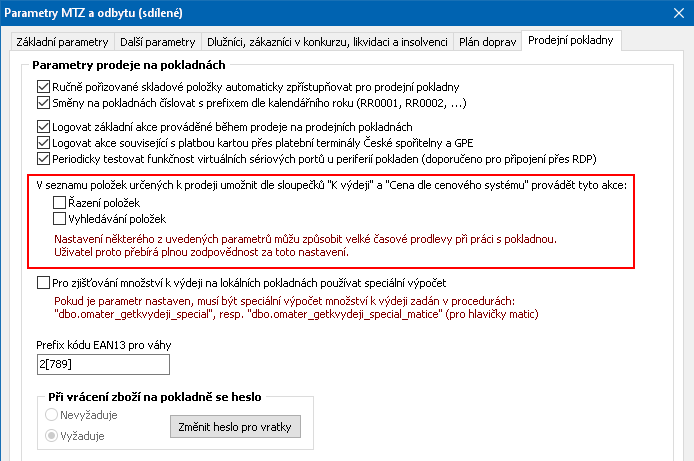
Možnosti prodeje konkrétní položky:
| • | prodej 1 ks |
- Enter nebo double-click myší nad vybranou položkou v levém seznamu
- sejmutí čárového kódu položky čtečkou
- ruční zadání kódu (F8)
| • | prodej požadovaného množství |
- Insert nad vybranou položkou + zadání množství + Enter
(nutnost používání tlačítka Insert lze nahradit nastavením parametru pokladny "Zadávat prodávané množství po výběru položky k prodeji")
- Insert + zadání množství + sejmutí čárového kódu čtečkou
- Insert + zadání množství + ruční zadání čárového kódu (F8) + Enter
- sejmutí čárového kódu EAN13 z váhy ve tvaru "ppKKKKcMMMMMx", kde:
pp - prefix kódu definovaný v parametrech pokladny (27, 28, 29, ...)
KKKK - čárový kód položky
MMMMM - množství položky (hmotnost v gramech, příp. přímo množství v ZMJ položky)
c, x - kontrolní číslice
- defaultně platí, že množství v kódu je uvedeno v gramech (pokud je u skladové položky nastaveno, že hmotnost ZMJ odpovídá 1 g, použije se při prodeji tato hodnota jako hmotnost v gramech, jinak se hmotnost převede na kilogramy)
- pokud je v číselníku MJ nastaveno, že ZMJ prodávané položky je typu "prodej pouze v celých jednotkách", množství zadané v čárovém kódy se převezme přímo jako množství v ZMJ (např. ks)
Pokud lze položku na prodejní pokladně prodávat pouze v celých jednotkách (např. ks), je možné v číselníku MJ nastavit typ "prodej pouze v celých jednotkách".
Nastavení MJ pro prodej pouze v celých jednotkách (např. ks)
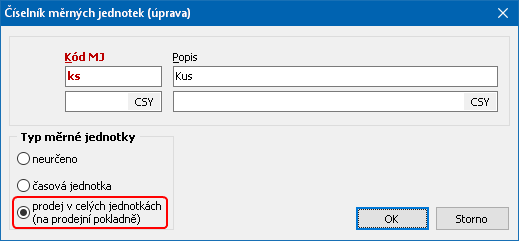
U skladových položek s 0% DPH lze na kartě položky nepovinně nastavit důvod osvobození od daně pro prodej na prodejní pokladně.
Pokud důvod osvobození není nastavený, automaticky se použije hodnota "není předmětem DPH".
Nastavení důvodu osvobození od daně na kartě položky

Při účtování tržby z pokladny se částky ZD se sazbou DPH 0% automaticky rozdělí dle jednotlivých důvodů osvobození.
Částky ZD 0% dle použitých důvodů osvobození
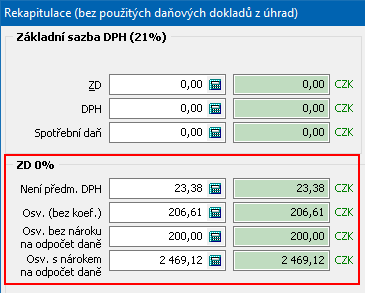
| • | v hotovosti v domácí měně (F2) |
Obsluha zadá přijatou hotovost ("placeno"), systém vypočítá částku k vrácení ("vrátit").
Dialog platby v hotovosti
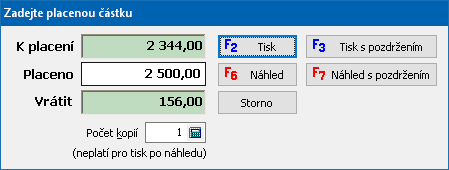
Možnosti tisku:
- přímý tisk bez náhledu (F2)
- přímý tisk bez náhledu s pozdržením zobrazení informace o částce k vrácení (F3)
- náhled tisku s následným tiskem (F6)
- náhled tisku s následným tiskem s pozdržením zobrazení informace o částce k vrácení (F7)
- zadání počtu kopií
Pokud není připojen platební terminál on-line, musí obsluha nejdříve ručně zadat číslo platební karty.
Aktuálně podporované on-line terminály:
- terminál s komunikačním protokolem GPE připojený přes TCP/IP (vyžaduje se přítomnost zásuvného modulu GPEPlatTerm.bpl)
- terminál České spořitelny připojený přes sériový port (vyžaduje se přítomnost zásuvného modulu CSPlatTerm.bpl)
Placená částka je na dialogu předvyplněná automaticky bez možnosti změny.
Dialog platby platební kartou
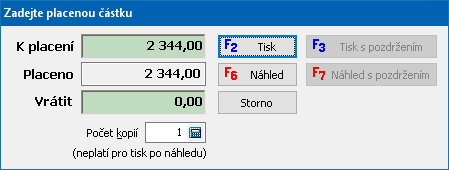
V tomto případě lze kombinovat různé způsoby platby:
- pomocí bodů z bonusových karet
- pomocí víceúčelových poukazů (šeků/poukázek)
- v hotovosti v domácí měně
- v hotovosti až ve 3 různých cizích měnách (definovaných v parametrech pokladny)
- pomocí předplacených karet
- platební kartou (viz standardní platbu kartou)
Dialog kombinované platby
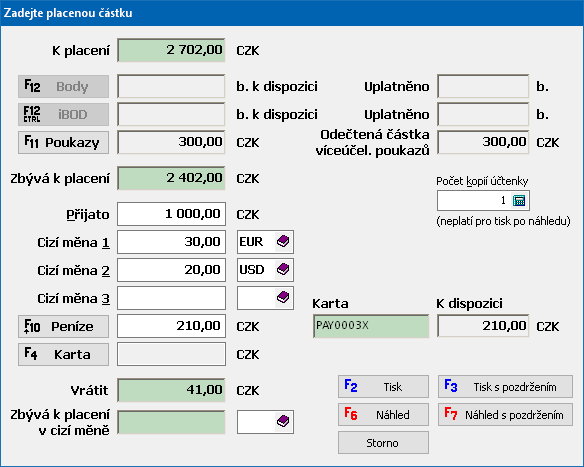
Obsluha zadá placené částky pomocí šeků/poukázek, v domácí měně a/nebo v cizích měnách, pomocí předplacených karet příp. platbu kartou.
Částky v cizích měnách se automaticky přepočítají na domácí měnu kurzem zadaným v parametrech pokladny, zároveň se vypočítá částka k vrácení.
Nastavení cizích měn a jejich kurzů pro použití na prodejní pokladně
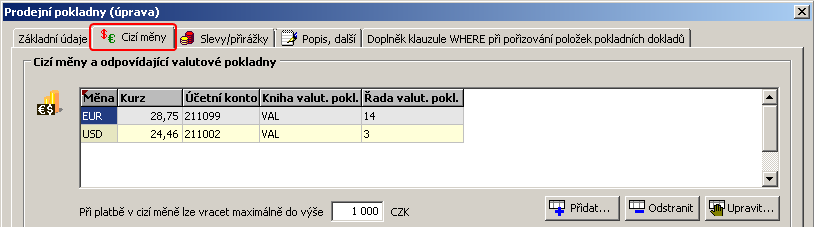
Na pokladně se vrací vždy v domácí měně.
Maximální částku pro vrácení při platbě v cizí měně lze nastavit u prodejní pokladny na záložce "Cizí měny".
Výpočet skutečně zaplacené částky v hotovosti v domácí měně s ohledem na kombinovanou platbu:
SELECT hotove = h.celkem - h.placeno +
ISNULL ((SELECT sum (x.placeno) FROM DBA.opokldokhd_platby as x
WHERE h.obd = x.obd AND h.age = x.age AND h.pokl = x.pokl AND h.smena = x.smena AND h.cislo = x.cislo AND x.platba = 0), 0)
FROM DBA.opokldokhd as h
WHERE h.obd = ... AND h.age = ... AND h.pokl = ... AND h.smena = ... AND h.cislo = ...
V případě, že doklad podléhá elektronické evidenci tržeb, provede se po "zaplacení" automatická registrace dokladu v EET.
Kombinovanou platbu nelze aktuálně použít v případě připojené fiskální tiskárny nebo fiskálního modulu.
Pokud během prodeje "upadne" spojení se SQL serverem, rozdělaný doklad se fyzicky neodstraní - zůstane přítomný v tabulkách pokladních dokladů ("opokldokhd", resp. "opokldokit"). Na to, že doklad nebyl řádně ukončen, ukazuje nevyplněná hodnota sloupečku "platba" v hlavičce dokladu. Při opětovném přihlášení do směny systém uživatele upozorní na existující neukončený doklad, který následně zpřístupní pro dokončení. Uživatel jej může stornovat nebo řádně ukončit.
Systém nedovolí uzavřít směnu, pokud poslední doklad směny nebyl řádně ukončen.
Související témata
Elektronická evidence tržeb (EET) v prodejní pokladně
Platební terminál s komunikačním protokolem GPE